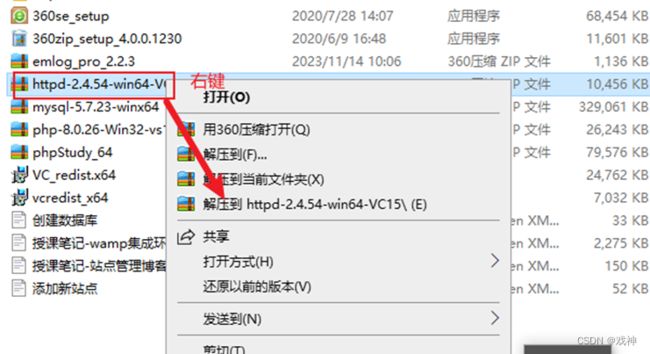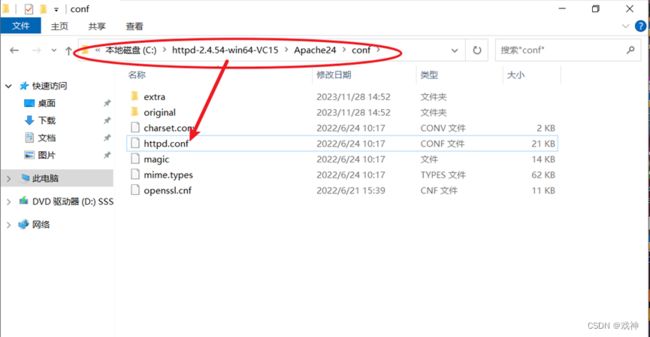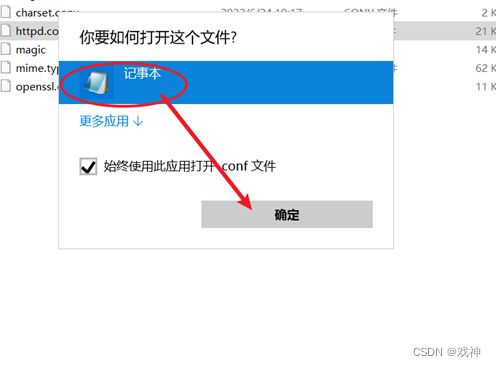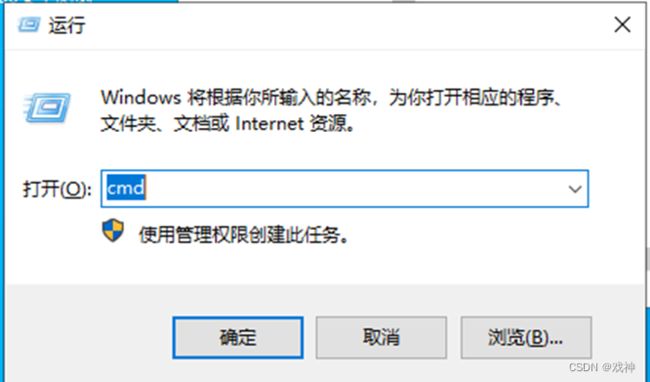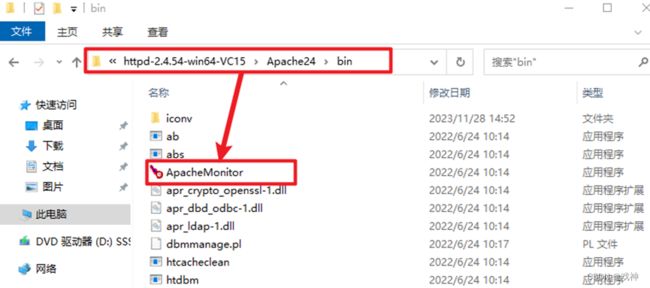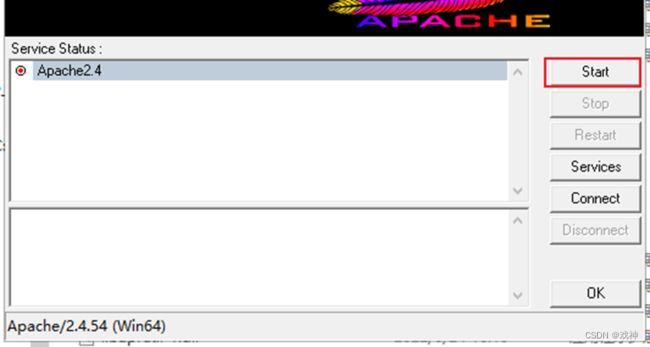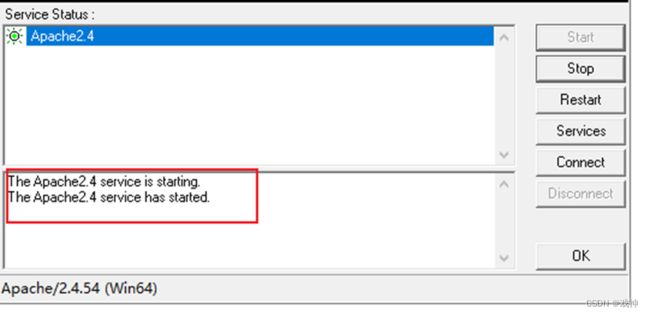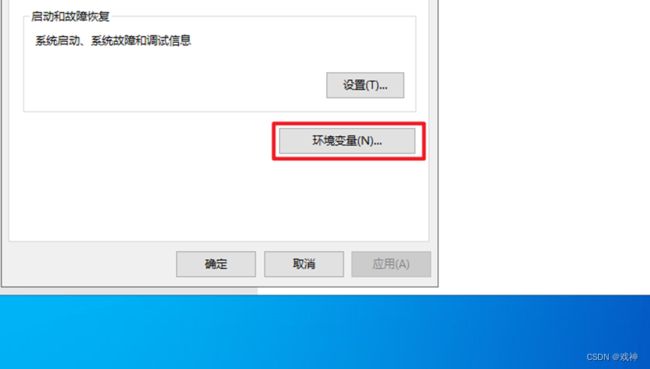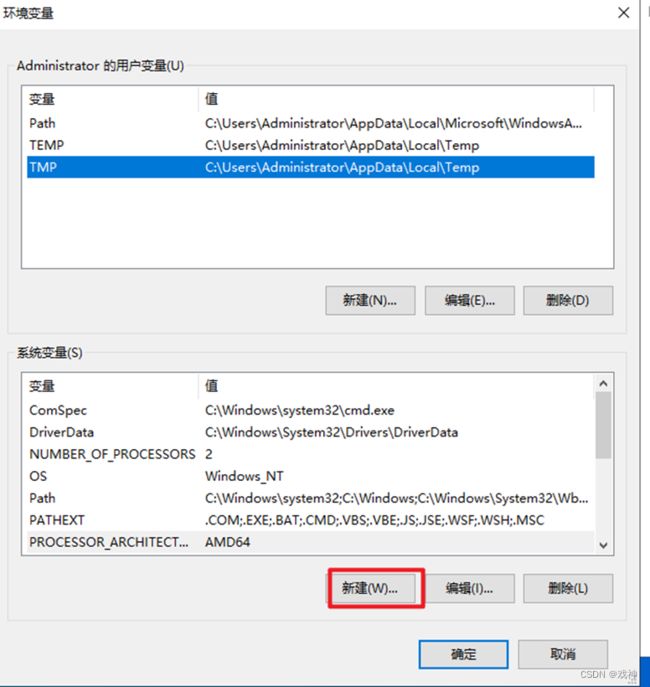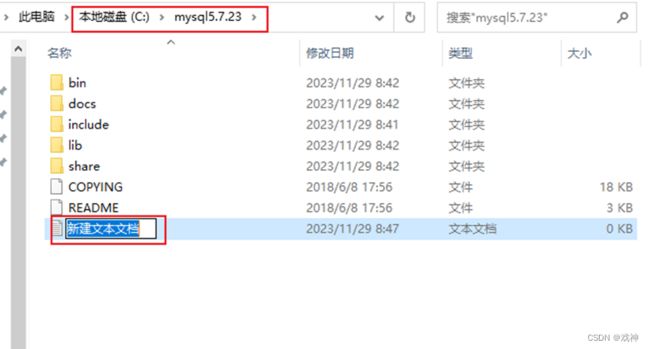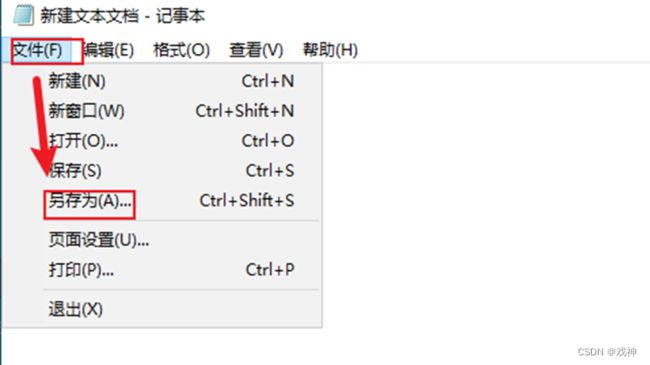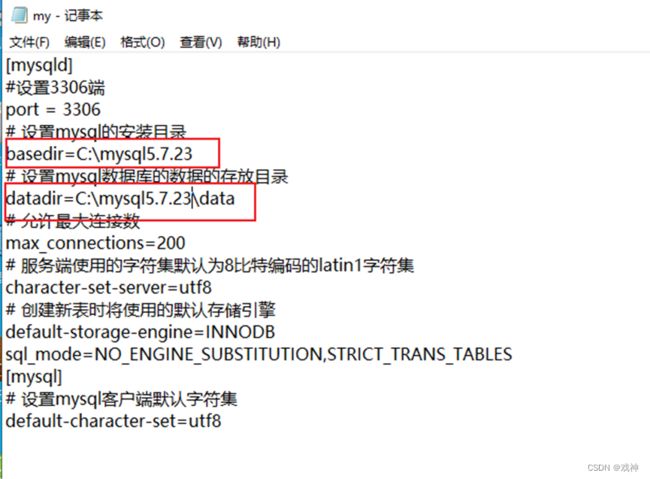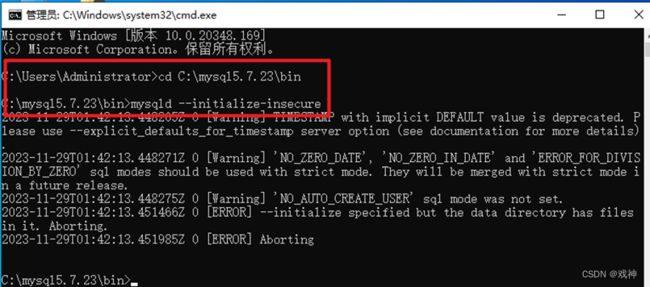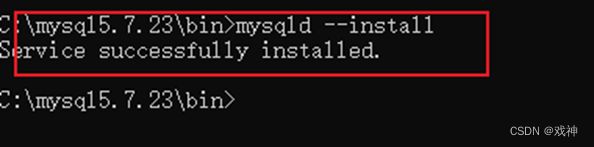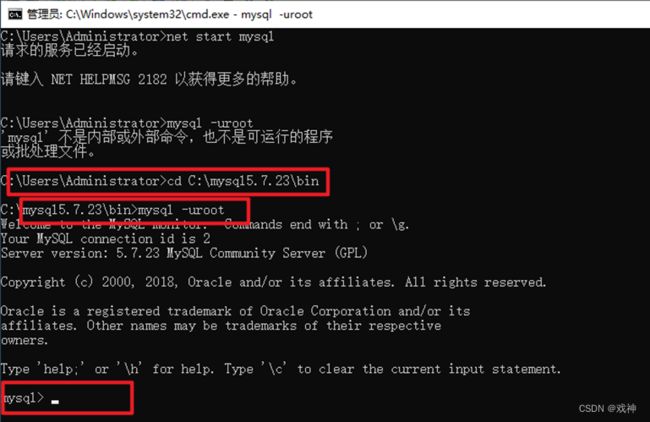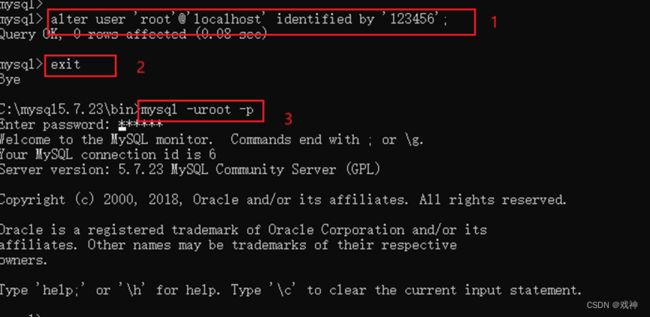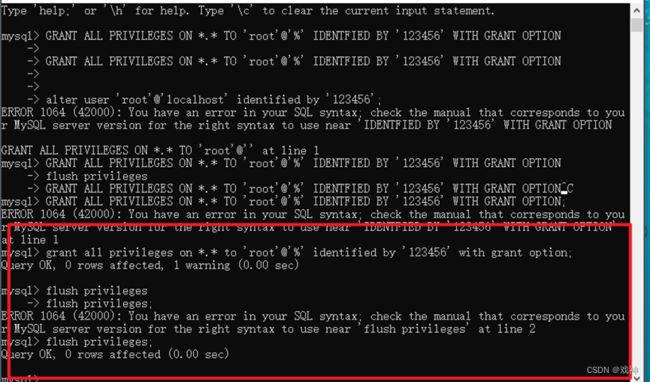wamp集成环境部署
Windows下Apache服务器搭建
第一步:下载Windows下的最新ZIP压缩包
推荐下载网址:http://www.apachelounge.com/download/
为了让Apache服务器发挥更好的性能,请根据自己的系统选择下载,如果不清楚自己的系统是64位还是32位,请下载32版本,我下载的是64位版本
第二步:解压文件有两种选择,请根据自己的需要任选一种即可
方法一,解压到C盘的根目录
优点:最简单,无需修改配置文件即可运行Apache服务器,适合新手或无经验的人士。
缺点:默认配置是要把文件放到Apache的目录才能供别人浏览或下载,每次给Apache服务器添加文件都要把文件拷贝到Apache的目录下,等别人下载或浏览后我们又要删除,所以比较麻烦,而且占用C盘空间,大文件拷贝相对费时。
方法二,解压到自定义的文件夹,我解压到了D盘
优点:给Apache服务器添加和删除文件相对方便
缺点:需要修改配置文件,对于新手或无经验人士可能会有难度
默认解压后的文件所下图所示:
ReadMe.txt会告诉我们如何使用,我就是根据里面的说明配置的,其中Apache文件夹就是我们要用到的服务器程序
第三步:修改配置文件
如果是将Apache解压到了C盘根目录,可忽略此步,直接转至第四步
如果是解压到了其他目录,还需要修改配置文件
我直接将解压后的Apache24文件夹剪切到了D盘根目录
我的目录是:D:\Apache24,用文本编辑器打开 Apache24\conf\httpd.conf 配置文件
打开该文件后到第37行,修改此处Apache的地址
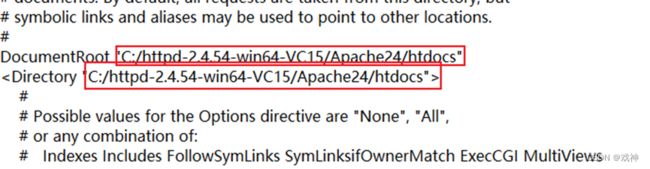
第四步:运行服务器,进入Apache24\bin\目录下,如下图所示
开机自动运行(cmd需要以管理员的身份运行)
\>httpd.exe -k install
快捷键 Win+R 在运行窗口输入services.msc打开服务,如下图,可以看到Apache2.4已经加入了,启动类型为“自动”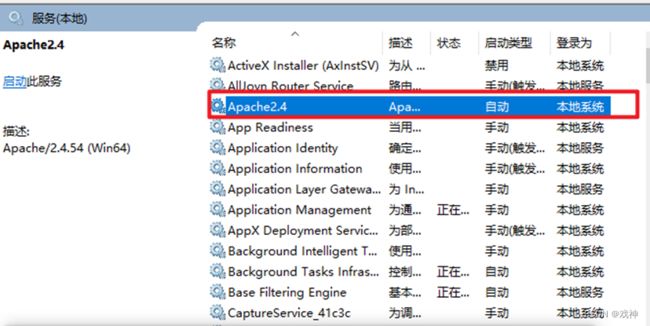
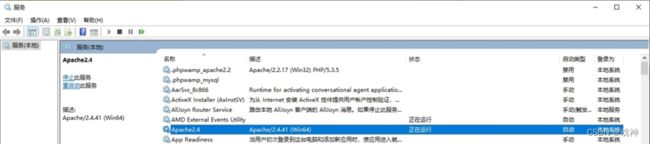
如需卸载开机启动
\>httpd.exe -k uninstall
双击ApacheMonitor.exe
在任务栏会右下角会出现apache图标,双击图标,打开Apache监视器
打开后界面如下图,点击Start即可启动服务器,如需停止,点击Stop。
第五步:测试Apache服务器是否成功搭建
在浏览器地址栏输入您本机的IP地址并回车即可
如显示 It works! 证明安装并启动成功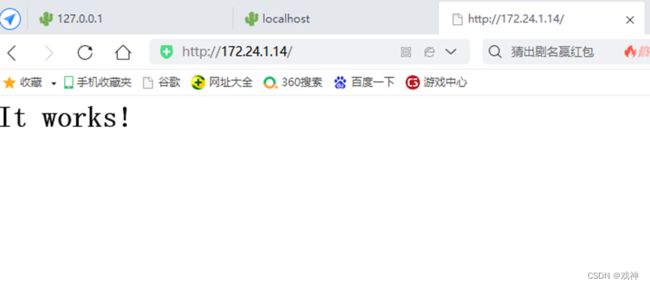
window下安装MySQL
第一步:下载MySQL安装包
下载地址:
[https://downloads.mysql.com/archives/community/]
选择5.7.23 Windows版本进行下载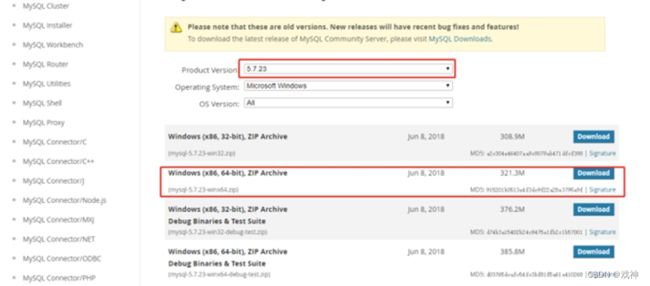
第二步:解压安装包并配置环境变量
将压缩包放在一个合适的盘进行解压,我这里放在了C盘,解压后建议将文件夹重命名为mysql5.7.23。
建议安装前先配置下环境变量:
右击我的电脑/计算机,点击属性,打开高级系统设置,点击环境变量。
变量名:MYSQL_HOME
变量值:C:\mysql5.7.23
path里添加:%MYSQL_HOME%\bin
第三步:创建配置文件
此版本MySQL并没有创建data目录及my.ini。
my.ini建议放在MYSQL_HOME目录下,简单配置
可参考:
[mysqld]
#设置3306端
port = 3306
# 设置mysql的安装目录
basedir=C:\mysql5.7.23
# 设置mysql数据库的数据的存放目录
datadir=C:\mysql5.7.23\data
# 允许最大连接数
max_connections=200
# 服务端使用的字符集默认为8比特编码的latin1字符集
character-set-server=utf8
# 创建新表时将使用的默认存储引擎
default-storage-engine=INNODB
sql_mode=NO_ENGINE_SUBSTITUTION,STRICT_TRANS_TABLES
[mysql]
# 设置mysql客户端默认字符集
default-character-set=utf8
第四步:初始化数据库
第五步:注册并启动MySQL服务
执行mysqld –install安装服务,net start mysql启动MySQL服务
第六步:登录并修改密码
修改密码
若需要配置root用户可以远程访问,则可以执行以下语句: